一键重装win10原版系统图文教程
- 时间:2016年10月13日 06:00:11 来源:魔法猪系统重装大师官网 人气:6476
近日微软公司推出windows10 系统,但是大家不知道如何一键重装win10,而且现在已经没有免费升级win10系统的优惠了,那就只能自己一键重装系统win10了,那如何一键重装win10原版系统呢?这就不会了吧,好吧,下面就让小编免费给大家介绍如何一键重装win10原版系统的图文教程吧。详情请看下文介绍。
一键重装Win10系统的步骤:
下载并打开小白一键重装系统工具,点击绿色按钮“立即重装系统”
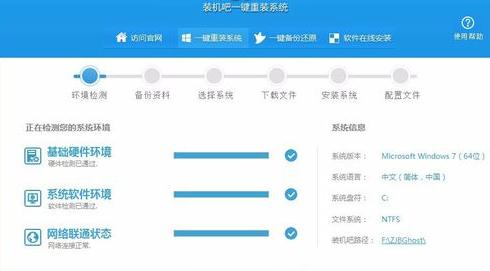
一键重装win10原版系统图文教程图1
软件自动检测电脑的软硬件环境,通过后点击下一步

一键重装win10原版系统图文教程图2
这里针对电脑桌面以及收藏夹等C盘文件的备份,根据自身配置选择合适的版本,完成后继续下一步
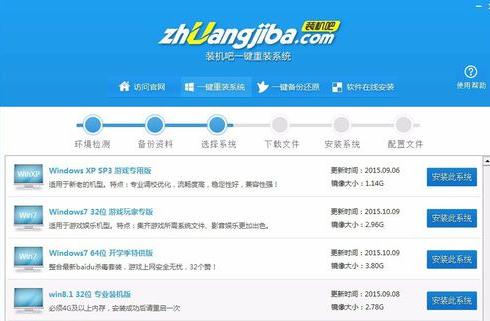
一键重装win10原版系统图文教程图3
选择你需要安装的系统版本,这里就是选择win10的64位系统即可,然后点击后面的“安装此系统”
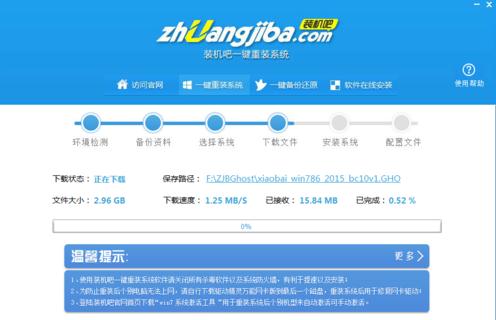
一键重装win10原版系统图文教程图4
软件开始自动下载所选定的系统文件,只需耐心等待些许时间即可。
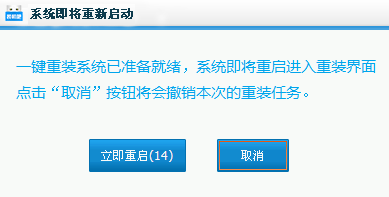
一键重装win10原版系统图文教程图5
关于一键重装win10原版系统图文教程就到这里结束了,大家通过上面的一键重装win10原版系统图文教程都有了解了吧,大家还想了解更多安装系统的方法或者是电脑出现问题的资讯敬请关注魔法猪官网吧。
一键重装win10原版系统,一键重装win10
上一篇:360系统重装xp详细图文教程
下一篇:win7旗舰版安装系统图文教程









